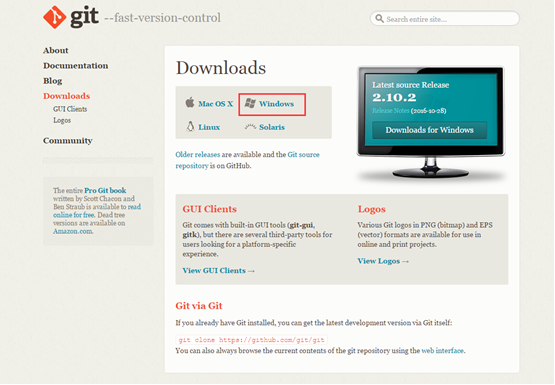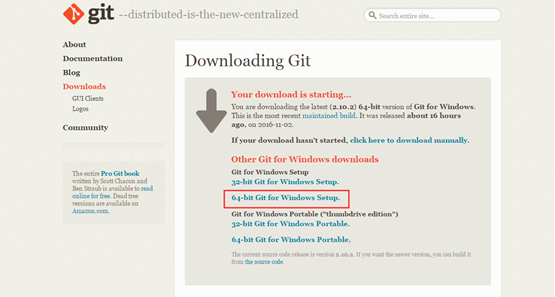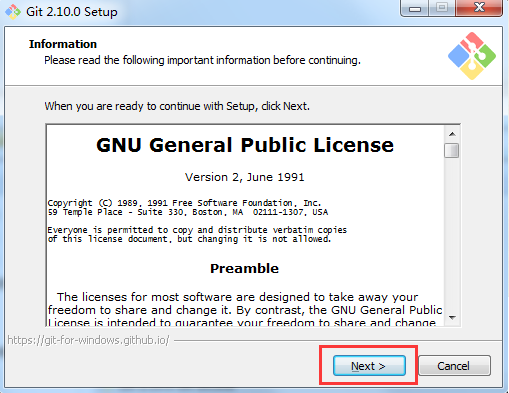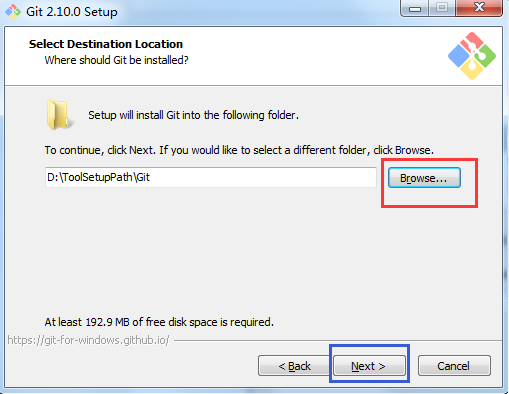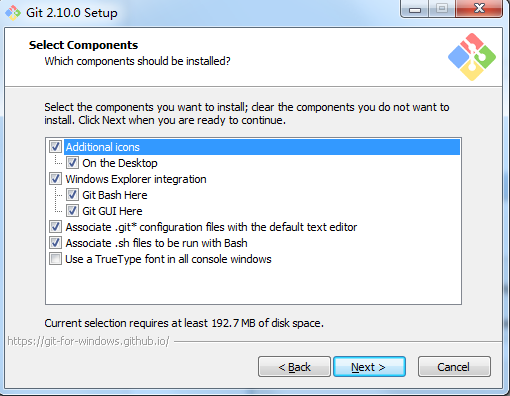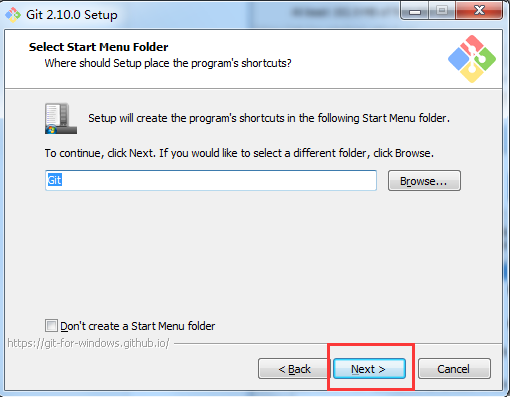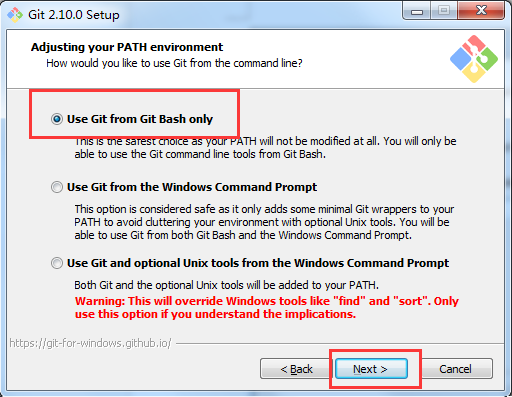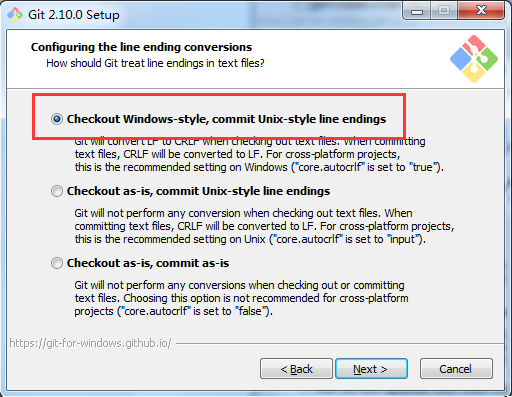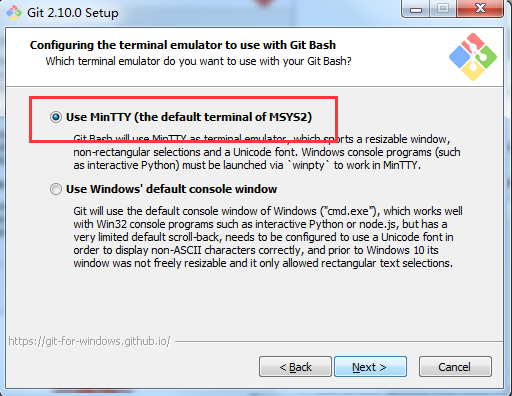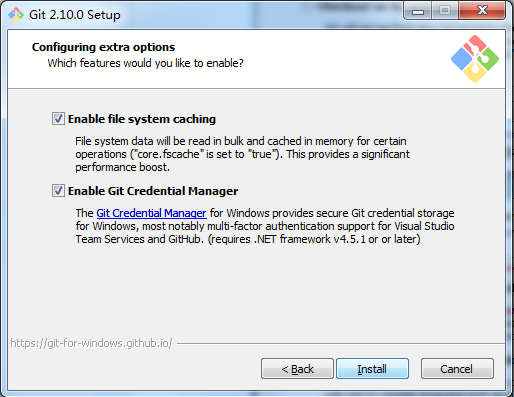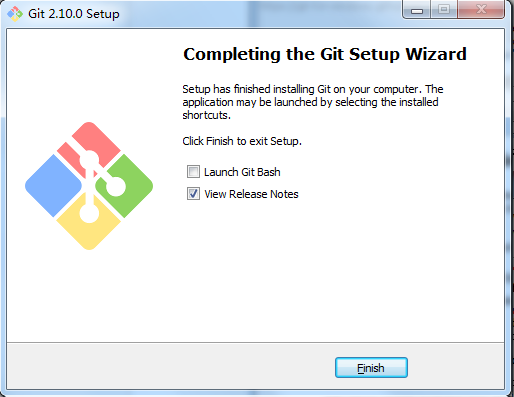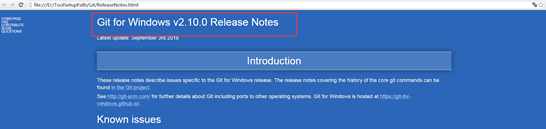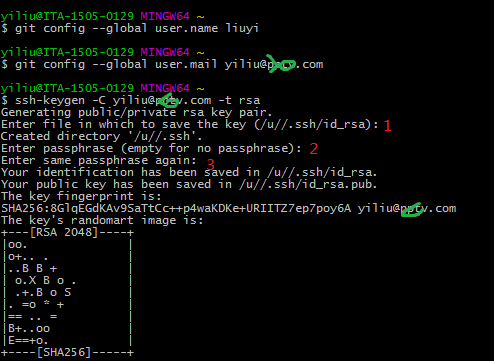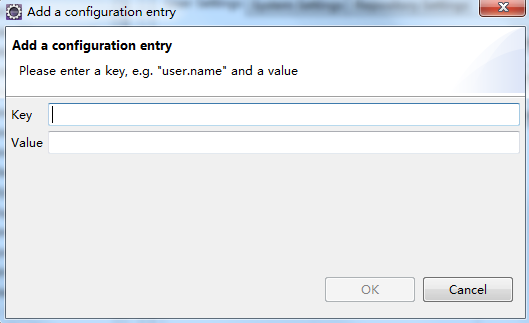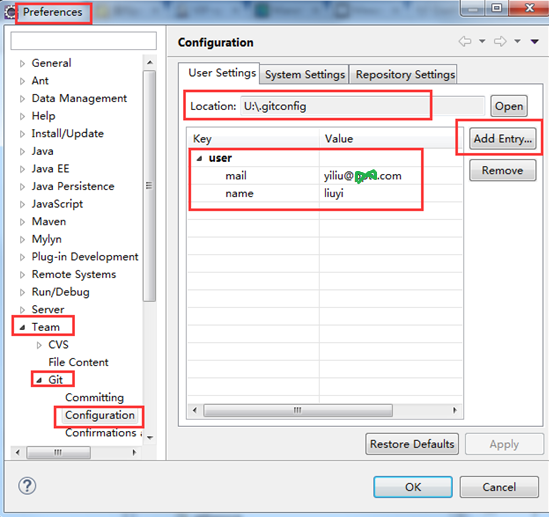、下载
下载地址:https://git-scm.com/downloads/
2、安装
双击.exe安装包,如下
点击next按钮,弹框如下:
选择安装路径,然后点击next,弹框如下:
如上选择打钩,然后点击next按钮,弹框如下:
默认,点击Next,弹框如下:
选择第一项,然后点击Next,弹框如下:
默认选择第一项,然后点击Next,弹框如下:
默认选择第一项,然后点击Next,弹框如下:
默认,然后点击Install,等待安装即可,安装完成弹框如下:
点击Finish,安装完成。
因为上面最后勾选了查看版本信息,所以浏览器会显示git的版本号,如下:
3、配置
第一步:配置name和email
命令:
$ git config –global user.name your_name
$ git config –global user.mail your_email
第二步:生成公钥和私钥
命令:
$ ssh-keygen -C your_email -t rsa
注意:系统会提示key的保存位置(一般是~/.ssh目录)和指定口令,保持默认,连续三次回车即可(下图中的1,2,3处)。
第三步:将生成的公钥添加到gitlab
说明:第二步生成了一个私钥(id_rsa)和一个公钥(id_rsa.pub),私钥自己保存,公钥添加到github或者码云上。
GIT为什么要配置公钥和私钥?
Git使用https协议,每次pull, push都要输入密码,相当的烦。
使用git协议,然后使用ssh密钥。这样可以省去每次都输密码。
公钥我们一般是给服务器的,他们到时候在权限中加入我给的公钥,然后当我从远地仓库中下载项目的时候,我在git clone xxx的时候,那个服务器我通过他的绑定的公钥来匹配我的私钥,这个时候,如果匹配,则就可以正常下载,如果不匹配,则失败.
大多数 Git 服务器都会选择使用 SSH 公钥来进行授权。系统中的每个用户都必须提供一个公钥用于授权,没有的话就要生成一个。
检查SSH Keys
-
打开终端
-
输入命令
# 显示出在.ssh文件下的文件,如果存在的话 $ ls -al ~/.ssh -
检查是否存在以下文件
- github_rsa
- github_rsa.pub
- id_rsa
- id_rsa.pub
- known_hosts
-
如果不存在以上文件,则需要重新生成
添加SSH Keys到github账户中
-
拷贝公钥
# 拷贝~/.ssh/id_rsa.pub文件内容到剪贴板 $ pbcopy < ~/.ssh/id_rsa.pub粘贴出来内容如下:
ssh-rsa AAAAB3NzaC1yc2EAAAADAQABAAACAQC019j/q2jJDqdargVVIUyLeKnTRua69RAPmAP1nSfoPe5kVmxu/5UqWIjU9gGAgxT+DOUGK6GJrQAutAI2bZ7sEl1PZ/deUcIUGl6hyyECo6u7uNe+TmoyrSMn08PgD1L+UtBQPOZAwRTmlxJ7y+tjG2Q0M7n/g6b0rtxkoFg24qhOPhWbuESgZT6jF6iSEFeBa0U7YTLqzCGLwSN8KwbJuGH+u/fNnu3v1gs78IOvqtjqqUO0rxXFp4TcoIuQInx5E2bQcqeFdwg4dKaceH+WRQFGSDShAE39vI+e+LH0EbxZVOVyzqnu/gSxEs1A3VyRVrgFk8msKGfwS/GeB/iwh9f8FFFhFPpC5ie674KjSAnBvsxAN0non+UuhHQWvjwhmXxJDVQoiIXvjwmMlrBF484GZpwdTBzuHWz/aK8RdwMRxKmb8cZ8X1UfvwYBRf4kR6iJDjCYz/33f/gD/AVTuMkgqdXJxrrqaBFvYLP6yH97csAS6/pukWRAhPPwrSj6Su+/ZKq4UjW4fThEg8cbKNOvEeuUmJXArVaeM8mYFobiUjylOKmwmjEMAdq3+ps8icNHYjf0IS1enExkkTHMqrtqIlI0ptMqSG4wyRhGj9cGjH1D6curi1C+GwJiQ9P8jBksXDW5a/a7CIGiyn5UQdZ3reEXQZ0g91pB4o9iZCQ== [email protected] -
依次打开
Github网站->Settings->SSH And GPG Keys -
点击
New SSH Key按钮 -
添加
Title和KeyTitle: 随便输入即可,如果是我自己的电脑,则可以输入lidaze macbookKey: 粘贴即可
-
重新输入Github的密码即可
测试SSH的连接
-
打开终端
-
输入命令
$ ssh -T [email protected]$ # 输入一遍密码 $ Enter passphrase for key '/Users/lidaze/.ssh/id_rsa':$ # 看到这样的内容,就代表成功啦 $ Hi lidaze! You've successfully authenticated, but GitHub does not provide shell access.
4、Eclipse配置
Window->Preferences->Team->Git->Configuration,然后在Location位置选择git的配置文件的路径,接着点击Add Entry,弹框如下:
在这里填写Key和Value(说明:Key即name,Value即email),填完之后,如下所示,最后点击OK即可